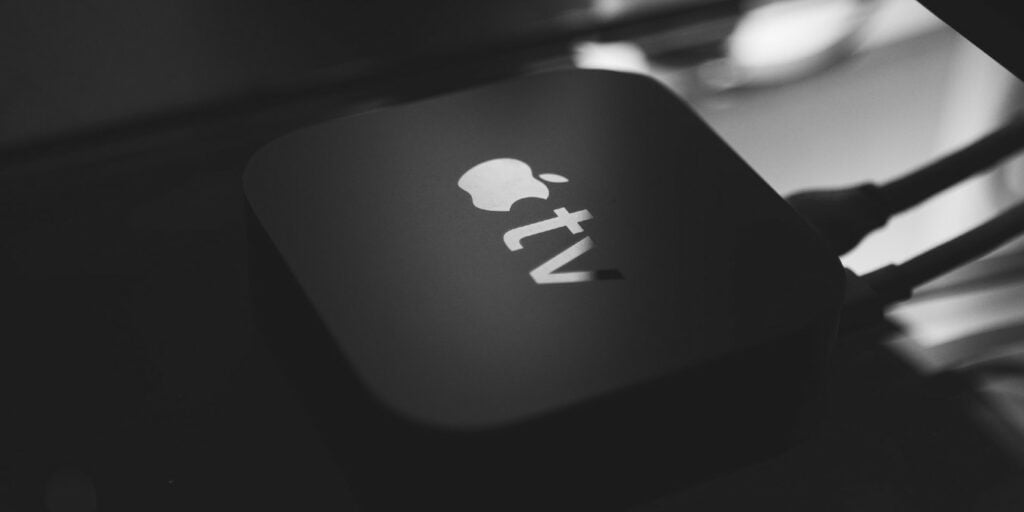A pesar de que gran parte de nuestros hábitos de visualización están cambiando debido a los servicios de transmisión, la televisión por cable está viva y bien. Para cualquier persona con una suscripción de TV, iOS, iPadOS y Apple TV ofrecen a los usuarios la posibilidad de vincular su proveedor de TV a la aplicación y obtener acceso instantáneo a todas las aplicaciones de video. Eso significa que los gustos de Showtime, Stars, Epix y Cinemax están todos reunidos en un solo lugar para que encontrar su próximo episodio sea aún más fácil. Apple tiene una larga lista de proveedores disponibles para países de todo el mundo, con EE. UU. a la cabeza con casi todos los principales proveedores disponibles.
Cómo iniciar sesión en iPhone, iPad o iPod Touch
Con sus dispositivos iOS, una vez que inicia sesión con tu proveedor de TV (AT&T, Spectrum, Cox, etc.), no debería tener que volver a ingresar su información. Para agregar su información a su dispositivo:
1. Asegúrese de tener la última versión de iOS o iPadOS. Esto asegurará que todo funcione tan bien como debería, sabiendo que cualquiera de los últimos errores potenciales de inicio de sesión está resuelto.
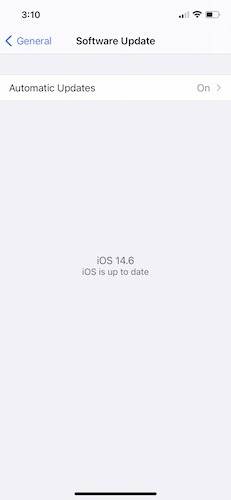
2. Vaya a Configuración, luego desplácese hacia abajo hasta que vea una opción para «Proveedor de TV». Desplácese por la lista hasta que encuentre su proveedor. Si su proveedor es compatible, ahora se le pedirá que ingrese su nombre de usuario y contraseña.
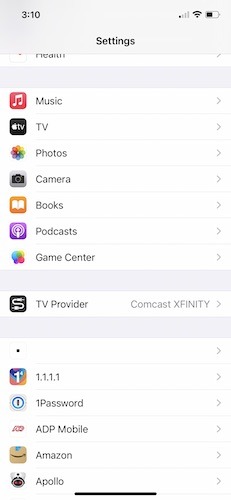
3. Es importante tener en cuenta que no todos los proveedores de TV permiten una experiencia de inicio de sesión único. Comcast (Xfinity), por ejemplo, no lo hace y, por eso, tendrás que iniciar sesión en otras aplicaciones individualmente. Eso significa que cualquier persona que tenga suscripciones adicionales como parte de su factura de cable (Starz, Epix, etc.) no iniciará sesión automáticamente. En su lugar, deberá agregar cada aplicación individualmente.
4. Para cambiar su proveedor de TV, vuelva a «Configuración -> Proveedor de TV -> Cerrar sesión». Siga los mismos pasos anteriores para agregar un nuevo proveedor. En general, este proceso debería tomar menos de uno o dos minutos y es excelente para cualquier persona que cambie o cambie de suscripción de cable.
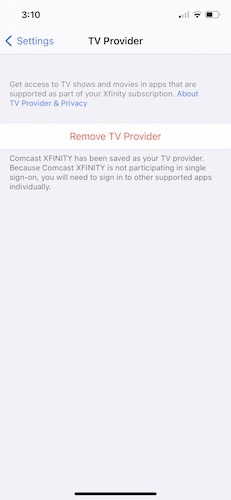
Cómo agregar proveedores de TV en Apple TV
Iniciar sesión en su Apple TV, la unidad física, es casi lo mismo que lo haría en un dispositivo iOS.
1. Confirme que tiene la última versión de tvOS. Nuevamente, esto es para asegurarse de que haya capturado cualquiera de los problemas de software más recientes que podrían impedirle iniciar sesión. Si bien estos casos son raros, siempre se recomienda tener el software más reciente.
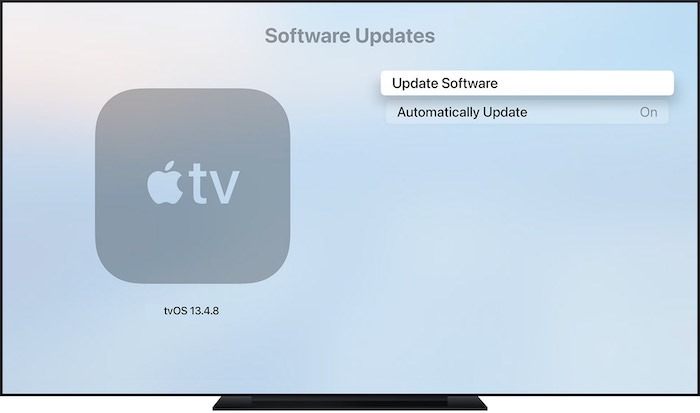
2. En su Apple TV, vaya a «Configuración», elija «Usuarios y cuentas», luego «Proveedor de TV».
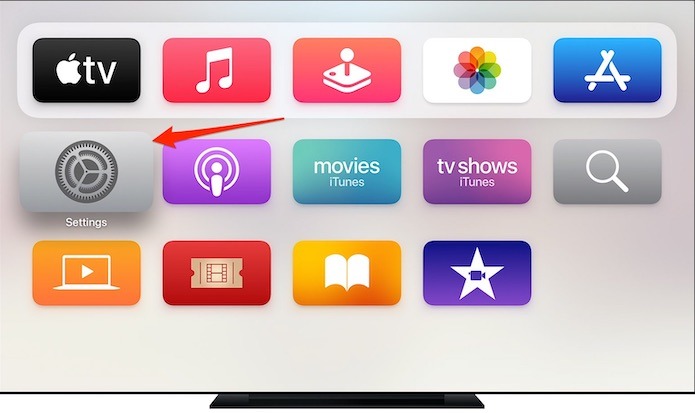
3. Seleccione su proveedor de TV en esta pantalla. Si vive fuera de los Estados Unidos, desplácese hacia abajo y seleccione su país o región. Ingrese su correo electrónico y contraseña para su cuenta de proveedor de TV. Al igual que iOS, si su proveedor de TV no está en la lista, puede comenzar a iniciar sesión seleccionando «Ingresar nuevo» y agregando la información de su cuenta (correo electrónico y contraseña) y luego haciendo clic en Iniciar sesión.
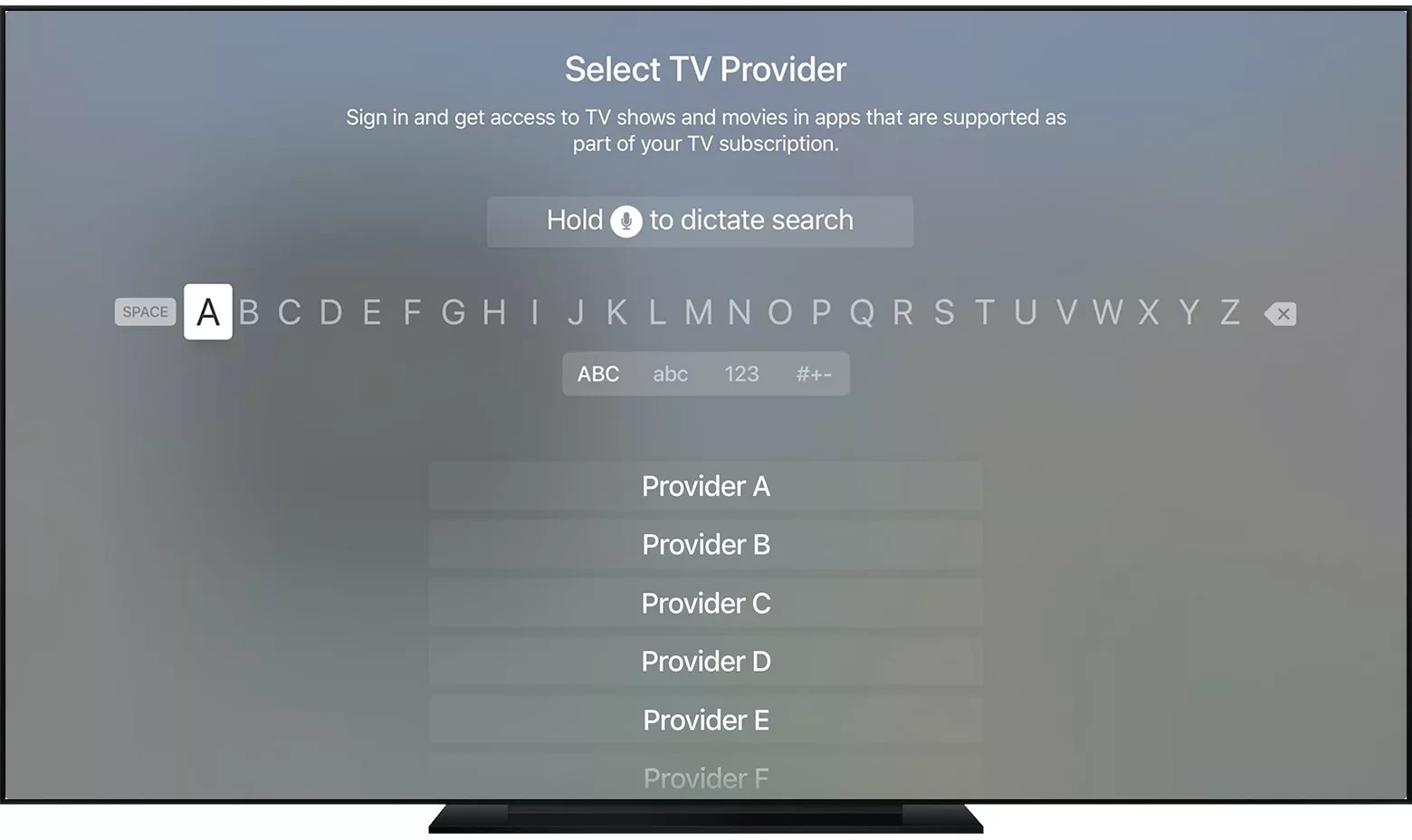
4. Si su proveedor de cable ofrece una aplicación en la App Store con funciones adicionales (a pedido, televisión en vivo, etc.), es posible que reciba un aviso para descargar e instalar la aplicación.
5. Por último, pero no menos importante, asegúrese de no perder el control remoto de su Apple TV.
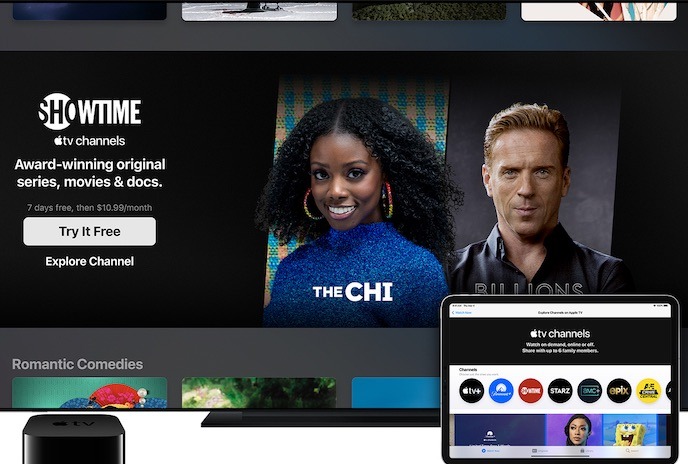
Pensamientos finales
Si bien Apple TV no se considera de la misma manera que Netflix o Disney +, todavía hay muchas cosas que ofrece. Cuando agrega la capacidad de tener su proveedor de cable más una variedad de servicios de suscripción/transmisión en un solo lugar, los beneficios comienzan a juntarse. El hecho de que Apple haga que agregar su proveedor de TV sea tan fácil como lo hace es un testimonio de cuán fluida quieren que sea la experiencia de TV para los usuarios de cualquier nivel de experiencia. Mientras lo hace, pruebe Apple TV+ y comience con Ted Lasso. Me lo puedes agradecer después.